发布时间:2023-09-19 10: 45: 00
品牌型号:LAPTOP-QRC1KHSN
系统:windows 11 家庭中文版
软件版本:CorelDRAW 2023
用过cdr软件的小伙伴应该都知道,cdr不仅可以作图,还可以编辑文字。cdr中的文字有很多字体,例如宋体、黑体、等线等等。cdr中的文字还可以添加阴影效果,甚至阴影还可以换颜色。下面一起来了解下cdr字体怎么做阴影效果,cdr字体阴影怎么换颜色的相关内容。
给字体加上阴影效果,可以使得字体看起来更立体更美观,但很多小伙伴不知道该怎么做。下面就来讲讲然后在cdr中给字体加上阴影效果。
第一步,打开cdr软件,点击左侧工具栏中的“文本工具”,输入文字。
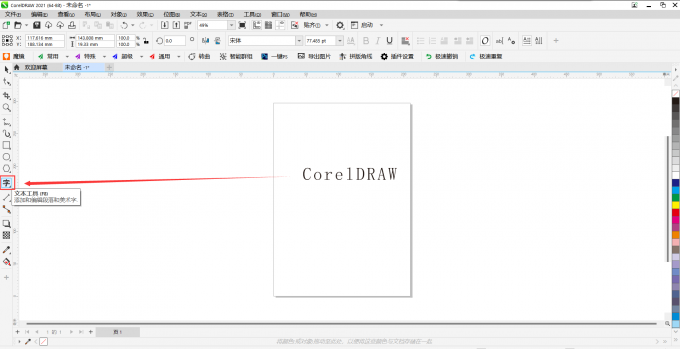
第二步,点击左侧工具栏中的“阴影工具”。
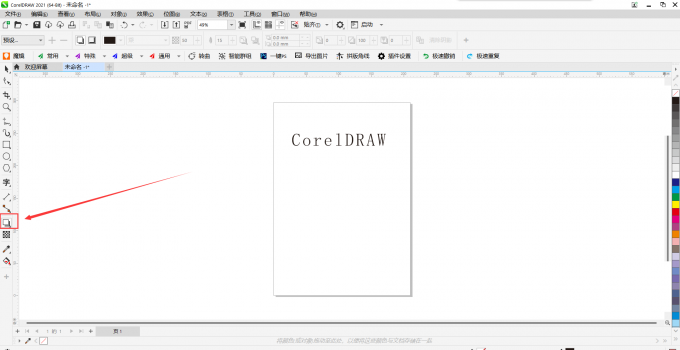
第三步,点击文字,然后只要拖动文字就可给文字加上阴影效果了。
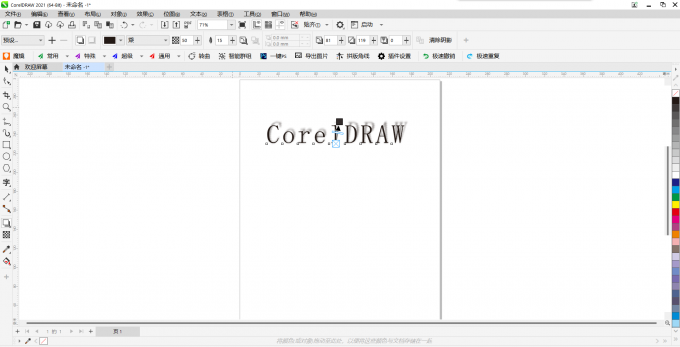
拖动黑色小方块(颜色跟随阴影颜色的变化而变化)可以调整阴影方向。拖动中间的小线段可以调节阴影程度。拖动白色小方块可以调整阴影的位置。
根据上面的步骤可以给字体加上阴影效果,那如果说不喜欢阴影是黑色的,想要改变阴影的颜色该怎么做呢?下面一起来了解下。
其实给字体加上阴影效果之后,想要改变阴影的颜色很简单,只要点击上方的“阴影颜色”,然后选择自己想要的颜色就好了。
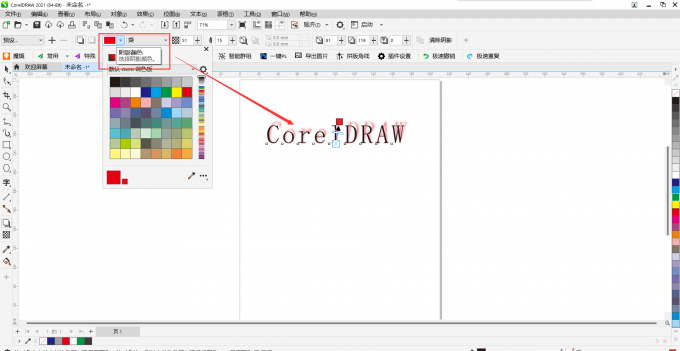
如果想要给字体再换一下颜色的话,也很简单,在右侧颜色盘中点击选择自己喜欢的或者合适的颜色即可。
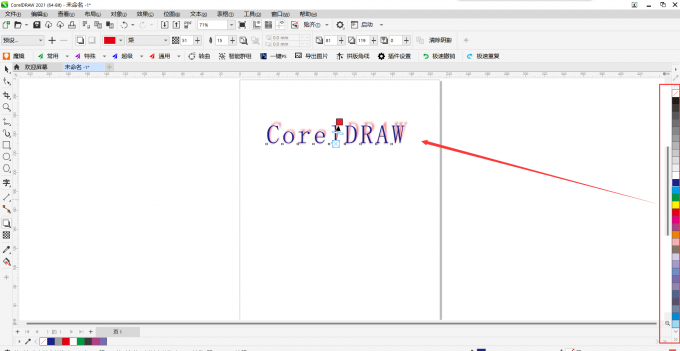
上面讲述了如何在cdr中给字体加上阴影效果以及给字体阴影换颜色,如果突然发现不是自己想要的结果,那该怎么去掉呢?下面有两种去掉字体阴影的方法,一起来看看吧。
方法一:
第一步,点击cdr左侧工具栏中的“阴影工具”。
第二步,点击文字,将白色小线条往下拉到最低即可。
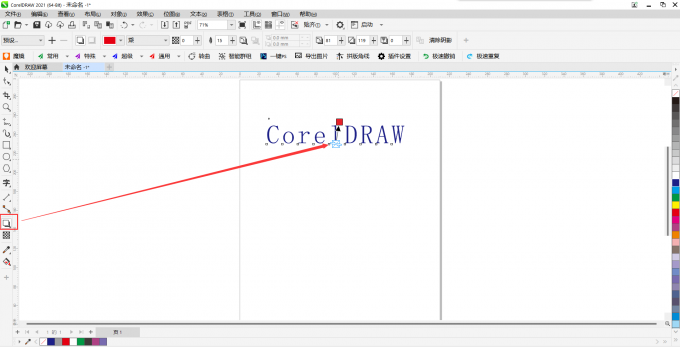
方法二:
第一步,点击cdr左侧工具栏中的“阴影工具”。
第二步,右键文字,点击“拆分墨滴阴影”。
第三步,使用左侧工具栏中的“选择工具”。
第四步,拖出阴影部分然后点击键盘上的“Backspace”删除即可。
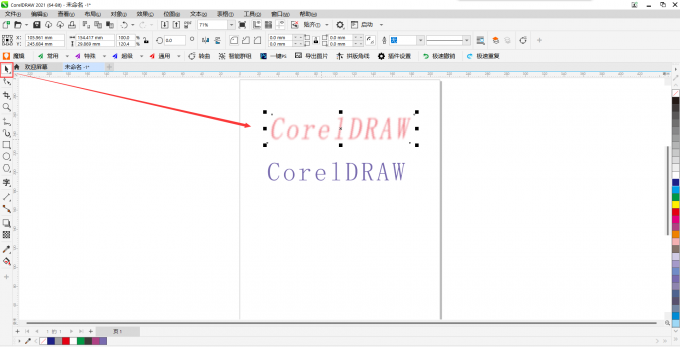
以上就是cdr字体怎么做阴影效果,cdr字体阴影怎么换颜色的所有内容。如果大家还想要学习更多关于CorelDRAW的教程,可以登陆CorelDRAW中文官网进行下载和学习。
作者:Sean
展开阅读全文
︾